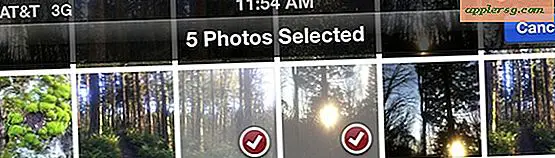Hvordan stopper jeg anmodningen om ActiveX-kontrol?
ActiveX-kontroller er i det væsentlige mini-programmer, der kan deles af forskellige Windows-applikationer. For eksempel er Internet Explorer ikke i stand til at vise PDF-filer eller vise Flash-animation i sig selv, men det kan gøre det ved at udføre de rigtige ActiveX-kontroller. Desværre er ActiveX-kontroller så lette at designe og implementere, at de er et af de mest almindelige værktøjer til at indlæse vira, spyware og anden ondsindet software på folks computere. På grund af dette, hver gang et websted forsøger at installere en ActiveX-kontrol, spørger Internet Explorer dig, om du vil tillade det. Disse meddelelser kan forhindre skade på din computer, men de kan også være irriterende, når du er på websteder, du har tillid til. Du kan stoppe anmodningen om ActiveX-kontroller ved at ændre din computers sikkerhedsindstillinger.
Trin 1
Gå til menuen "Funktioner" i Internet Explorer, og vælg "Internetindstillinger" eller "Indstillinger", alt efter hvad der gælder.
Trin 2
Klik på fanen "Sikkerhed" i den dialogboks, der åbnes.
Trin 3
Vælg ikonet for "Internet" -zonen.
Trin 4
Klik på knappen "Brugerdefineret niveau". Dette åbner et vindue "Sikkerhedsindstillinger" med en liste over handlinger, der kan kompromittere din computers sikkerhed. For hver enkelt kan du fortælle Explorer, at den automatisk blokerer handlingen i alle tilfælde ("Deaktiver"), tillader den i alle tilfælde ("Aktivér") eller beder dig om at blokere den ("Spørg").
Trin 5
Rul ned til sektionen markeret "ActiveX-kontrol og plug-ins"
Trin 6
Vælg "Aktiver" for følgende handlinger: "Tillad, at tidligere ubrugte ActiveX-kontroller kører uden prompt" "Download signerede ActiveX-kontroller" "Download usignerede ActiveX-kontroller" "Initialiser og script ActiveX-kontroller er ikke markeret som sikre til sripting" "Kør ActiveX-kontroller og plug-ins "" Script ActiveX-kontroller markeret som sikre til scripting. "
Trin 7
Vælg "Deaktiver" for handlingen "Automatisk anmodning om ActiveX-kontroller."
Trin 8
Klik på "OK" for at lukke vinduet Sikkerhedsindstillinger, og derefter "OK" igen for at lukke vinduet Internetindstillinger.
Genstart computeren. De nye sikkerhedsindstillinger er gældende, og du bør ikke længere se ActiveX-meddelelser.